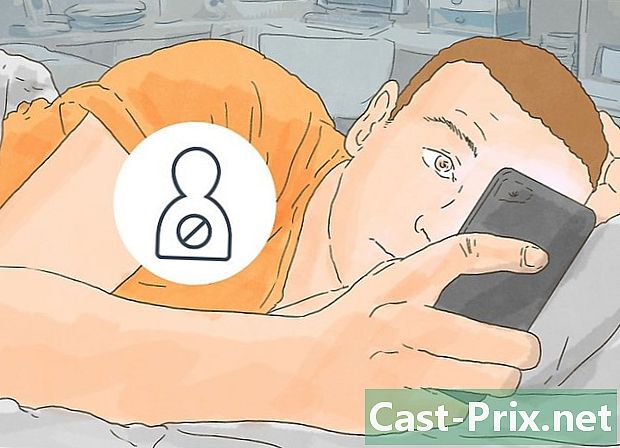Como resolver um problema de som em um Mac
Autor:
Roger Morrison
Data De Criação:
2 Setembro 2021
Data De Atualização:
11 Poderia 2024

Contente
- estágios
- Parte 1 Usando soluções simples
- Parte 2 Verifique os dispositivos
- Parte 3 Redefinir a PRAM
- Parte 4 Instale a versão mais recente do OS X
Se você tiver problemas para ouvir o som ou selecionar um dispositivo de reprodução no seu Mac, há algumas correções rápidas que você pode tentar antes de ir para a barra Genius. Conectar e desconectar fones de ouvido geralmente é suficiente para colocar as coisas em ordem novamente. Você também pode redefinir sua PRAM para resolver muitos problemas de som. Por fim, a instalação da versão mais recente do OS X pode resolver problemas causados por falhas no sistema.
estágios
Parte 1 Usando soluções simples
- Reinicie o computador. Às vezes, uma simples reinicialização é suficiente para resolver os problemas de som. Sempre deve ser a primeira coisa que você tenta quando algo dá errado.
-
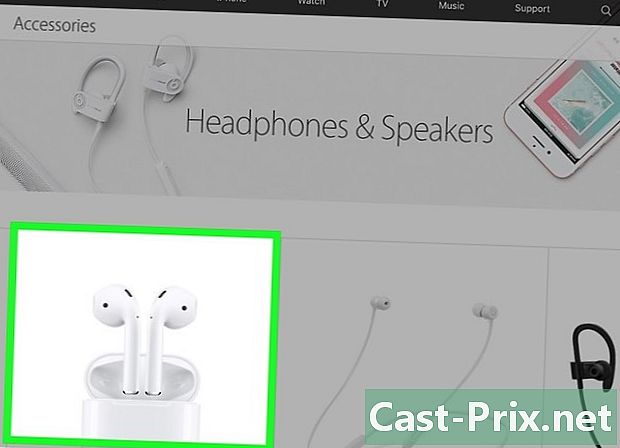
Conecte e desconecte seus fones de ouvido. Se os controles de volume estiverem acinzentados ou aparecer uma luz vermelha nos fones de ouvido, conecte e desconecte-os repetidamente. Esta solução resolve o problema e restaura o som.- Nota: Esse problema indica um mau funcionamento do hardware e você precisará tentar esse truque várias vezes até que ele pare de funcionar. Faça a manutenção do seu Mac para corrigir permanentemente esse problema.
- Alguns usuários alegaram ter alcançado melhores resultados com os fones de ouvido da marca Apple.
-

Faça o download das atualizações disponíveis. Uma atualização de sistema ou hardware pode resolver os problemas que você está enfrentando. Clique no menu maçã e selecione Atualização de software para começar a pesquisar e instalar as atualizações disponíveis. -

Abra o Monitor de atividades. Pare o processo "coreaudiod" para reiniciar o controlador de áudio do Mac.- Abra o Monitor de atividades na pasta Utilities.
- Procure o processo "coreaudiod" na lista. Clique na lentête Nome da operação para classificar a lista em ordem alfabética.
- Clique no botão Sair da operação. Após a confirmação, "coreaudiod" será fechado e reiniciado automaticamente.
Parte 2 Verifique os dispositivos
-

Verifique se não há fones de ouvido conectados. Se você tiver fones de ouvido conectados ao seu Mac, não poderá ouvir o som dos alto-falantes. Conectar e desconectar os fones de ouvido às vezes é suficiente para resolver o problema. -
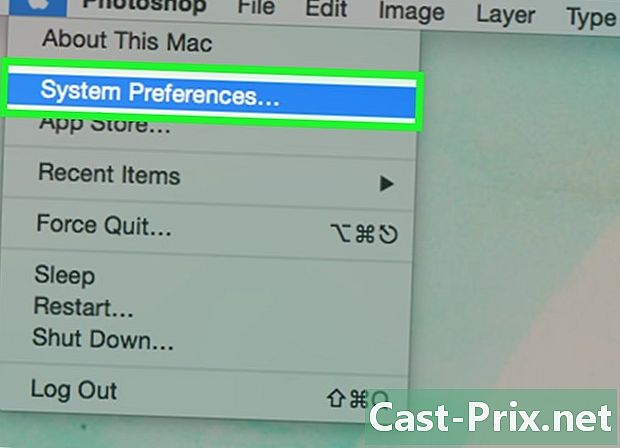
Clique no menu maçã. selecionar Preferências do sistema. Se você tiver vários dispositivos de áudio conectados ao seu Mac, talvez não tenha selecionado as entradas corretamente. -
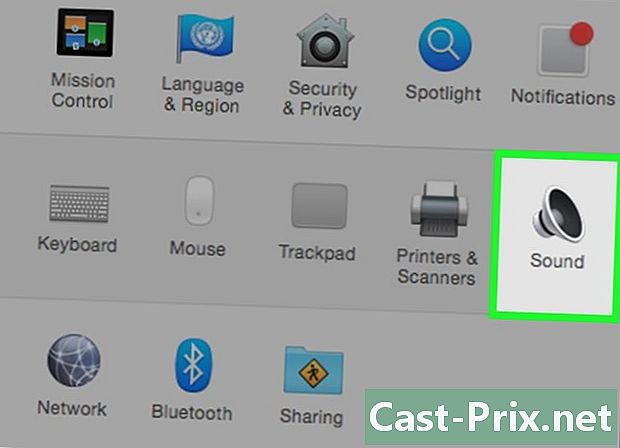
Clique em sua. Então, selecione saída para exibir uma lista de dispositivos de saída de áudio. -

Selecione o dispositivo de saída correto. Selecione o dispositivo que você deseja usar para produzir som.- Se você quiser ouvir algo com os alto-falantes do seu Mac, selecione Alto-falantes internos ou Saída digital.
- Se você estiver tentando ouvir algo com a TV conectada, selecione HDMI.
-
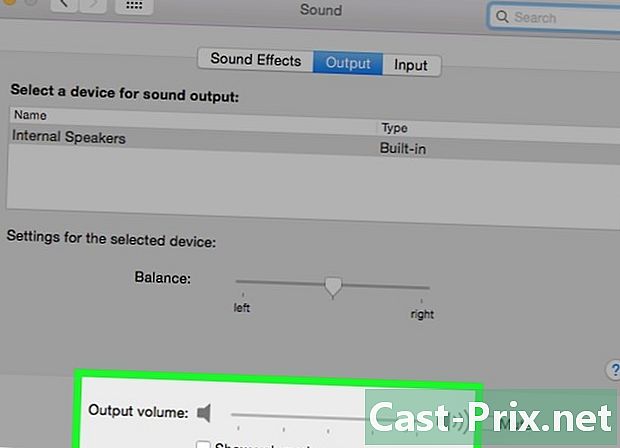
Verifique o volume dos alto-falantes externos. A maioria dos alto-falantes externos possui seus próprios controles de volume. Se eles estiverem desligados ou com volume baixo, você não ouvirá nada, mesmo que eles estejam selecionados.
Parte 3 Redefinir a PRAM
-

Desligue o seu Mac. Reset Parameter RAM (PRAM) resolve muitos problemas com controle de volume e saída de áudio. Isso redefinirá algumas configurações, mas não excluirá nenhum dado. -
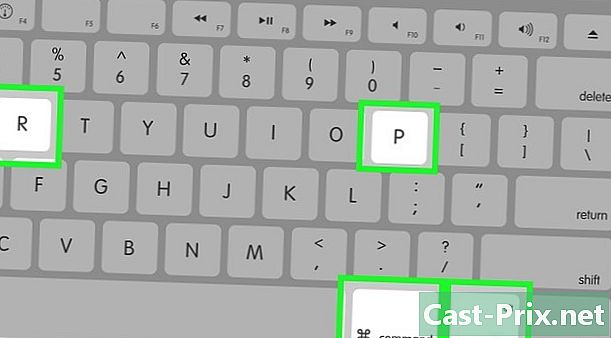
Ligue o Mac. Pressione imediatamente e por um longo tempo ordem+⌥ Opção+P+R até você reiniciar sua máquina. -
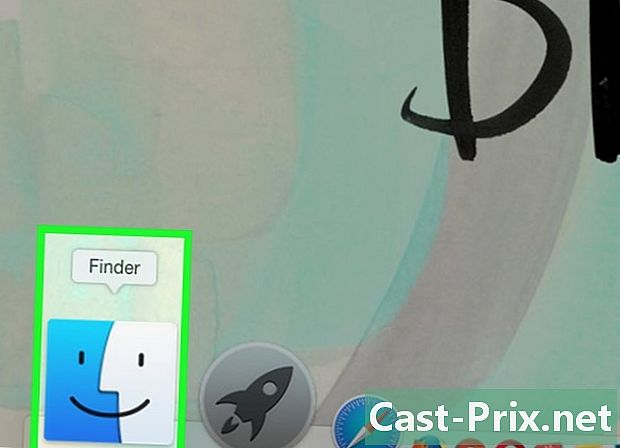
Pare de pressionar quando ouvir o som de inicialização. Seu computador iniciará normalmente, mas pode demorar um pouco mais. -
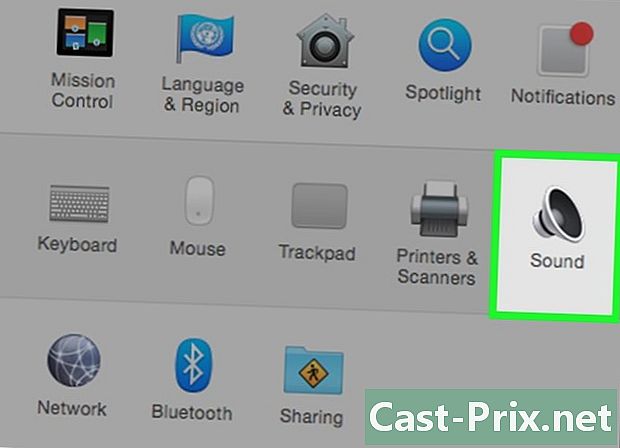
Verifique o som e outras configurações. Teste para ver se você consegue ouvir algo e se pode ajustar o volume. Seu relógio pode ter sido redefinido durante o processo e você provavelmente precisará ajustá-lo.
Parte 4 Instale a versão mais recente do OS X
-
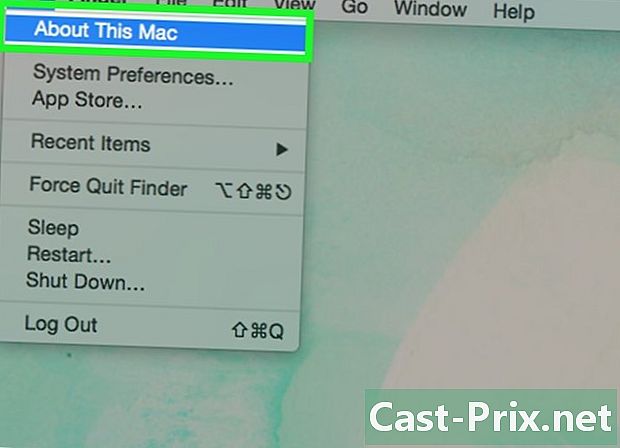
Veja se você está usando a versão mais recente. O OS X Mavericks (10.9) teve vários problemas de som, a maioria dos quais foi resolvida em Yosemite (10.10). El Capitan (10.11) foi ainda mais longe na solução desses problemas. -

Abra a App Store. As atualizações para Mac são gratuitas e estão disponíveis na App Store. -

Clique na aba Atualizações. Se houver alguma atualização do sistema disponível, ela será listada lá. -
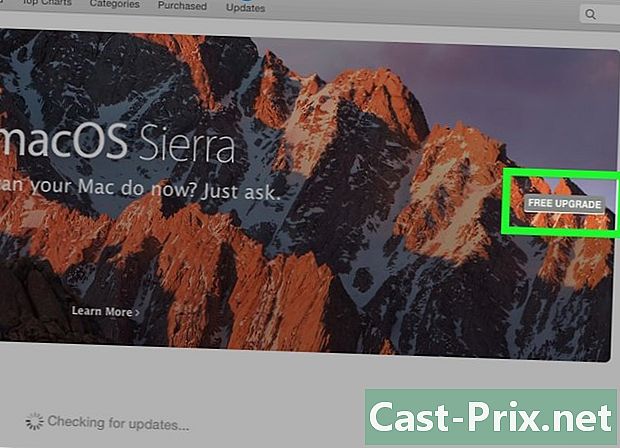
Baixe a versão mais recente do OS X. Faça o download da versão do El Capitan, se estiver listada na seção Atualizações. O download pode demorar um pouco. -
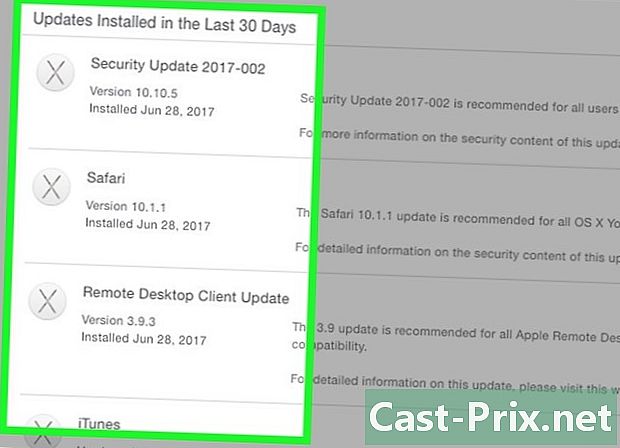
Instale a atualização do sistema. Siga as instruções para instalar a atualização do sistema. Este é um processo bastante simples e você não perderá seus arquivos ou configurações. -
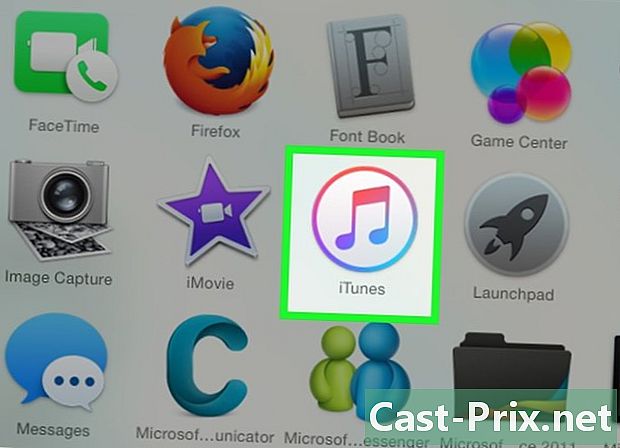
Teste o som novamente. Quando a atualização estiver concluída e novamente na área de trabalho, teste o som novamente para ver se funciona.
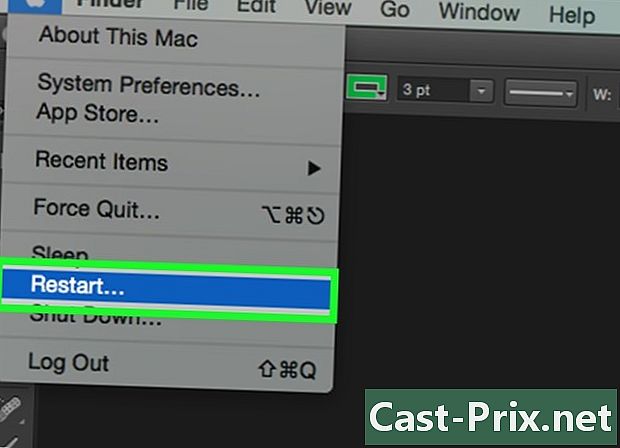
- Problemas de som são muito comuns em muitos modelos diferentes de MacBook. A única solução confiável é repará-los pela Apple. O problema geralmente ocorre devido a uma placa-mãe com defeito.